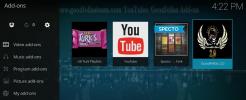Ares Wizard fungerer ikke: De beste alternativene til Ares for Kodi, er de trygge?
Fjernelse av DMCA (Digital Millennium Copyright Act) fortsetter å gjøre et rot av Kodi-samfunnet, og tvinger dusinvis av populære tilleggsprogrammer og depoter til å stenge av frykt for å tiltrekke seg juridiske problemer. Den langvarige Ares Wizard og det tilknyttede Ares-depotet er to ofre for DMCA-angrepene i slutten av 2017. Veiviseren i seg selv er veldig savnet, siden den ikke bare ga nyttige tillegg, bygge og repo installasjonsfunksjoner, men det inkluderte også vedlikeholdsverktøy som hjalp brukere med å tømme cachen eller fremskynde Kodi.

Nå som Ares Wizard er borte, hva så? Det er noen få sikkerhetstrinn du bør ta for å beskytte systemet ditt, så er det på tide å søke etter alternativer. Selv om ingenting virkelig kan erstatte Ares Wizard, har vi noen få forslag som kommer ganske nær.
30 dager pengene tilbake-garanti
Hold deg trygg mens du streamer med en VPN
Online-personvern er et hett tema i disse dager. Tilfeldige internettbrukere er bekymret for alt fra hackere til Internett-leverandører som stjeler og selger dataene sine. Kodi-streamere har enda mer å bekymre seg for, siden Kodi-trafikken er under gransking i et forsøk på å fange piratkopierte videoer og annet ulovlig innhold.
Det er enkelt å holde deg trygg mens du streamer med et virtuelt privat nettverk. VPN-er krypterer trafikk før den forlater enheten din og gjør vanlige data til uleselig kode. Ingen kan fortelle hva du laster ned eller streamer med en VPN aktiv, og de kan heller ikke oppdage identiteten din eller plasseringen din. VPN-er holder deg trygg uansett hva du ser på, noe som gjør dem til et viktig verktøy hver Kodi-bruker skal investere i.
Den beste VPN for Kodi - IPVanish
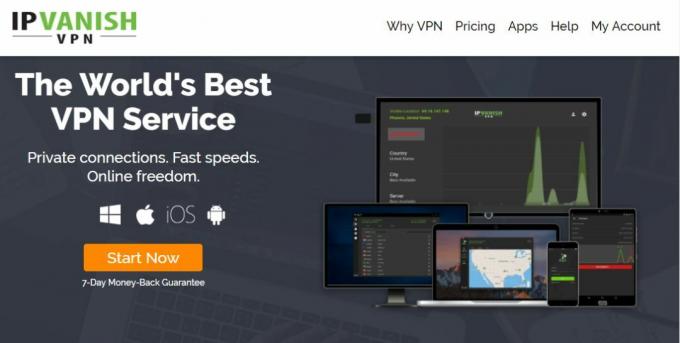
Etter å ha sammenlignet populære VPN-er og veid funksjonene deres mot hverandre, slo vi oss til ro IPVanish som den beste å bruke med Kodi. IPVanish oppnår en smart balanse mellom hastighet, brukervennlighet og sterk sikkerhet. Du trenger ikke å ofre anonymitet på nettet for å bruke selskapets raske servere, og du trenger ikke å være et datamaskingeni for å konfigurere ting. Med IPVanish kan du kjøre en app og være trygg, det er så enkelt. Ett klikk, og du er klar til å glede deg over privat surfing, nedlastinger av filer og ubegrensede Kodi-strømmer.
IPVanish tilbyr en 7-dagers pengene-tilbake-garanti som betyr at du har en uke til å teste den risikofri. Vær oppmerksom på at Vanedannende tips lesere kan spar enorme 60% her på IPVanish årsplan, tar månedsprisen ned til bare $ 4,87 / mo.
IPVanish's beste funksjoner inkluderer:
- Sterk 256-bit AES-kryptering på alle data med innebygd DNS-lekkasjebeskyttelse og en automatisk kill switch.
- Anonym tilgang til alle Kodis tillegg uten begrensninger for P2P-trafikk eller torrentinnhold.
- Stort nettverk på 850 servere i 60 forskjellige land, alle med ubegrenset båndbredde.
- Nullloggingspolitikk for all trafikk.
Leseravtale
Hva gjorde Ares Wizard?
Ares Wizard var et hendig Kodi-brukere med flere verktøy som kunne installere for å hjelpe til med å ta vare på vedlikehold, innstillingskonfigurasjoner, fjerning av bulkfiler og nye tilleggsinstallasjoner. Programmet samlet inn massevis av nyttige verktøy i en enkelt ressurs og hadde flere automatiseringsfunksjoner som ville renset og fremskyndet Kodi uten din inngripen. Noen av veivisernes viktigste funksjoner inkluderer følgende:
- Last ned uoffisielle tillegg fra samme menyskjerm.
- Juster videoavspilling og hurtigbufferinnstillinger.
- Legg til andre depoter i systemet ditt.
- Fjern unødvendige filer fra Kodi.
- Installer og fjern nye bygg.
- Sikkerhetskopier og gjenopprett Kodi.
Tilleggsinstallasjonen og fjerningsdelen var sannsynligvis et av alles favorittverktøy. Dessverre er dette sannsynligvis hovedårsaken til at Ares Wizard forsvant, ettersom tilgang til nedlastingsnedlastinger kan tolkes som brudd på opphavsretten, avhengig av tilleggets innhold.
Ares Wizard er nede, følg nå disse trinnene
Ingenting spinner Kodi-samfunnet til en vanvidd som et populært tillegg som forsvinner over natten. Fora er oversvømmet av folk som leter etter erstatninger, men de samler også historier om uvanlige problemer relatert til tilleggsoppdateringer eller “faste og fungerende” versjoner av avstengingsprogramvaren som vises på andre nettsteder. Dette er mest sannsynlig falske filer designet for å lure distraherte Kodi-brukere til å installere skadelig programvare. For å holde deg trygg er det første du bør gjøre når et av favoritttilleggene eller depotene dine forsvinner å starte avinstallering.
Trinn 1 - Deaktiver automatiske oppdateringer
Det er vanligvis en god idé å stille programvaren til å oppdatere automatisk, ettersom den siste versjonen av omtrent alt alltid er bedre. Kodi er intet unntak, men på grunn av det enorme antallet avstengninger av DMCA er det et smart grep å midlertidig slå av automatiske oppdateringer. Dette vil bidra til å herde systemet ditt mot useriøse elementer som tar over eksisterende tillegg, noe som vil tillate dem automatisk å installere virus eller malware på enheten din i bakgrunnen. For å slå dem av før de til og med begynner, deaktiver du automatiske oppdateringer så snart du kan.
- Begynn med å åpne Kodi og gå til hjemmemenyen. Du må kanskje trykke på Flukt tast noen ganger for å være sikker på at du er der.
- Klikk på girikon øverst på navigasjonsfeltet, og gå deretter til Systeminnstillinger.
- Se på giret og etiketten nederst til venstre. Hvis den ikke allerede gjør det, klikker du på den til den endres til Ekspert.
- Å velge Add-ons fra de samme alternativmenyen.
- Klikk oppdateringer til høyre, så endre teksten til Varsle, men ikke installer oppdateringer.
- Lagre endringene, og bruk deretter Kodi som normalt.
Trinn 2 - Avinstaller tillegget og depotet
Når automatiske oppdateringer er slått av, er det på tide å fjerne systemet for døde tilleggsprogrammer og repoer. Ares Wizard og Project Ares er lagt ned permanent. Hvis noe av det tilknyttede innholdet fortsatt fungerer, vil det ikke vare lenge. Avinstallering av innholdet holder deg ikke bare tryggere, det renser også opp systemet ditt slik at du kan fokusere på tilleggsprogrammer som fungerer. Hele prosessen tar bare noen få øyeblikk, og det er vel verdt å gjøre det så snart som mulig.
- Fra Kodis hovedmeny velger du Add-ons fra venstre navigasjonspanel.
- Klikk Mine tillegg, velg deretter Alle alternativet øverst på listen.
- Bla ned til Ares Fitness-oppføringen og klikk på den.
- I neste skjermbilde velger du Avinstaller nederst til høyre i vinduet.
- Bekreft avinstalleringen. Kodi vil fjerne tillegget med en gang.
- Tilbake i Alle , velg double-dot oppføring øverst for å flytte opp én katalog.
- Velg Tilleggsdepot alternativet øverst på listen.
- Bla til Ares prosjekt oppføring og velg den.
- Velge Avinstaller nederst i høyre hjørne.
- Bekreft avinstallasjonen, og Kodi vil fjerne depotet fra systemet ditt.
Hvis du installerte Ares Project-repoen ved hjelp av metoden for eksterne kilder, vil du også ha en URL-kobling som henger rundt Kodi-filbehandleren din. Det er ikke nødvendig å fjerne dette, men siden du rydder opp i ting, kan du gå av med det, siden det bare tar plass.
- Klikk på girikon i Kodis hovedmenyskjerm.
- Velg Filbehandler alternativ.
- Bla ned til Ares-prosjektets kildeoppføring og fremheve det. Navnet vil være forskjellig, avhengig av hva du ga navnet da du la til nettadressen.
- Høyreklikk, eller bruk enhetens menyalternativ for å få frem en liten handlingsmeny.
- Velge Fjern kilden fra listen.
- Et vindu dukker opp og spør “Er du sikker?”. Klikk Ja.
- Kilden blir slettet fra listen din umiddelbart.
Trinn 3 - Unngå Ares Fakes
Nå som Ares innhold er slått av systemet ditt, er det en siste ting du må gjøre for å sikre din sikkerhet: ikke last det ned igjen! Med mindre det originale Ares-teamet kunngjorde et comeback (som ser tvilsomt ut), er alle Ares-utgivelser du ser sannsynligvis forfalskninger. De kan ha en viss funksjonalitet, men oddsen er at du installerer dårlig programvare. Bare hold deg unna og søk etter alternativer til Ares Wizard og alt Ares-innhold.
Alternativer til Ares Wizard
Mange depotledere har sin egen veiviser. De fleste av disse utgivelsene kopierte funksjonaliteten fra Ares Wizard, også, inkludert funksjoner som vedlikeholdsinnstillinger og tilleggsinstallasjoner. Ingen av dem lever helt opp til alt-i-ett nytten av Ares Wizard, men noen få kom med nyttige funksjoner som gjør dem verdt tiden din.
Cosmic Saints Wizard

En av de fulle trollmennene som overlevde 2017 DMCA takedowns er Cosmic Saints. Tillegget er mest som Ares Wizard i funksjonalitet og stil, helt ned til noen av installasjonsalternativene for bygge og tillegg på forsiden. Du får også noen unike Android-spesifikke funksjoner som kan komme til nytte hvis du kjører Kodi på et Fire TV Stick eller Android-nettbrett.
Slik installerer du Cosmic Saints Wizard
CS Wizard-tillegget kommer som en frittstående installasjon, noe som betyr at du ikke trenger å bry deg om å legge til depoter for å få tilgang til innholdet. Følg trinnene nedenfor for å installere veiviseren direkte, og komme til finjustering og rengjøring av systemet!
- Gå til PCen sin nettleser CSaintsWizard-plugin nedlastingsside.
- Last ned zip-filen som heter plugin.program. CSaintsWizard.zip Husk å lagre det et sted der det er praktisk, siden du trenger tilgang til det om et øyeblikk.
- Åpne Kodi og velg Add-ons fra navigasjonsfeltet.
- Klikk på ruteikonet, og velg deretter Installer fra zip-fil.
- Naviger til mappen der du lagret CSaintsWizard.zip-filen, og klikk deretter OK.
- The Cosmic Saints Wizard vil installeres i bakgrunnen, men det kan gjøre det stille, uten popup-varsler. Sjekk hovedtilleggsmenyen om noen øyeblikk, så ser du veiviseren, klar til å kjøres.

Hva kan guiden for kosmiske hellige gjøre?
Kosmiske hellige kan gjøre omtrent alt du trenger det for å gjøre. Det er et flott verktøy for å holde Kodi-installasjonen ryddig og ryddig, og den gir noen fine ekstrautstyr for å bytte ut skinn eller legge til nye programmer til Android-enheter. Hver av kategoriene nedenfor er fylt med alternativer for å utforske og konfigurasjonsrutiner du kan prøve. Ikke vær redd for å prøve noe, spesielt siden det er en praktisk backup- og gjenopprettingsfunksjon som er innebygd!
- Kosmiske hellige bygger - Installer nye Kodi-skinn for å omorganisere gjeldende oppsett. Inkluderer nesten 50 alternativer for både Kodi 17.6 Krypton samt Kodi 16.1 Jarvis.
- Vedlikeholdsverktøy - Veiviserenes kraftverk, og kategorien du sannsynligvis vil tilbringe mest tid i. Her kan du rydde opp i Kodi-cachen, slette gamle pakker, fjerne miniatyrbilder, rense databaser, fjerne tillegg, få en ny start av Kodi-installasjon, opprette og gjenopprette sikkerhetskopier og mer.
- APK Installer - Har du en Android-enhet eller Fire TV Stick? Dette er til deg! Installer et bredt utvalg av offisielle og uoffisielle apper for enheten din, alt fra filmstreamingsprogrammer til verktøy for Android-operativsystemet.
Merk: Noen av alternativene på Cosmic Saints kan være litt treg på noen enheter. Når du tar et valg, kan du vente et øyeblikk før du legger inn innspillet igjen, ellers kan du overvelde veiviseren med tastetrykk.
Konfigurere Cosmic Saints Wizard Auto Clean
Etter at du har installert CS-veiviseren, vil du merke at et vindu åpnes med et antall rengjøringsalternativer for oppstart. Etter noen få omstarter kan noen av disse innstillingene bli nervøse, men ikke bekymre deg. Du kan når som helst gå tilbake og konfigurere alternativene for automatisk rengjøring. Bare ta turen til Seksjonen for vedlikeholdsverktøy, bla så nesten helt ned til du ser (Kosmiske hellige) Auto Clean. De oransje / grønne elementene nedenfor her er alle for oppstartoppgaver, som du kan slå av enkeltvis eller alle sammen.
Ser glassveiviseren
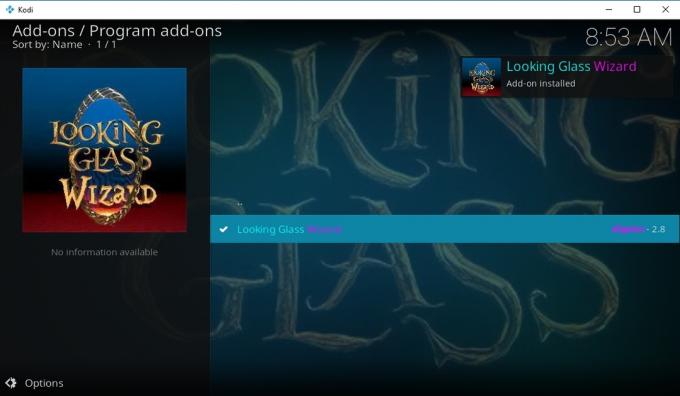
The Looking Glass depot overlevde 2017 DMCA takedowns og begynte umiddelbart å tiltrekke seg følgende. Det kommer med mange tillegg til streaming av film og TV-show, men den mest nyttige funksjonen er Looking Glass Wizard. Dette grunnleggende vedlikeholdsverktøyet kan hjelpe deg med å rydde opp i Kodi, lage sikkerhetskopier, installere fellesskapsbygg og mye mer.
Hvordan installere Looking Glass Wizard
Veiviseren er tilgjengelig som en del av Looking Glass-depotet, som også tilfeldigvis er tilleggets offisielle hjem. Du må installere repoen først, så står du fritt til å hente så mange tillegg du vil, inkludert veiviseren. Følg trinnene nedenfor, så blir du satt.
- Åpne nettleseren din og besøk Ser glass lagring side.
- Last ned zip-filen repository.lookingglass.zip
- Lagre filen et sted som er lett tilgjengelig, som skrivebordet.
- Åpne Kodi og gå til hovedmenyen, og velg deretter Add-ons fra listen nedenfor.
- Klikk på ikonet for åpen boks.
- Velge Installer fra zip-fil.
- Finn repofilen du lastet ned, og installer den.
- Gå tilbake til tilleggsmenyen og velg åpen boks ikonet igjen.
- Å velge Installer fra depot.
- Bla til Ser på glass, skriv deretter inn Programtillegg mappe.
- Installer Guide for utseende glass. Etter et øyeblikk vises den i hovedmappen for tilleggsprogrammer, klar til å rengjøre Kodi!

Hva kan veiviseren for utseende gjøre?
Den typiske konfigurasjonsprogrammet for Kodi-veiviser inkluderer en tekstmeny med en håndfull alternativer, de fleste er relatert til å utføre systemvedlikehold og finpusse. Looking Glass er ikke annerledes, så grensesnittet skal være kjent for alle som har brukt et veivisintillegg før. Noen av de mer viktige oppgavene du kan utføre inkluderer skanning etter ødelagte repos og kilder, justering av videokufferen og oppretting av solide sikkerhetskopier av hele Kodi-installasjonen.
Nedenfor er en rask oversikt over hovedkategoriene for Looking Glass Wizard.
- Samfunn bygger - Hvis du liker å tilpasse utseendet og følelsen til Kodi, kommer Looking Glass med omtrent to dusin unike bygg som du kan installere i løpet av sekunder.
- Vedlikehold - Hjertet til veiviseren kommer med massevis av opprydningsverktøy for å bli kvitt gamle pakker, miniatyrbilder og videobufferfiler. Du kan også tvinge tilleggsoppdateringer, opprette og gjenopprette Kodi-sikkerhetskopier, søke etter ødelagte kilder eller repos
- Addon Installer - Installer noen få utvalgte tillegg fra depotet uten å måtte gå gjennom flertrinns-installasjonsprosessen.
- Omtaler og veiledninger - Se hva andre synes om tilbudene til Looking Glass, eller les detaljerte guider om hvordan du bruker veivisers funksjoner.
DMCA-takedowns etterlater mange Kodi-brukere med ødelagte kilder, verdiløse repofiler og tilleggsprogrammer som ikke gjør noe annet enn å ta plass. Du kan bruke trinnene ovenfor for å fjerne alle disse tingene fra systemet ditt, men hvis mer enn noen få nettsteder ble lagt ned, kan det være lurt å ta en mer aggressiv tilnærming.
Guiden om å se på glass har verktøy for å søke etter og fjerne ødelagte tilleggsprogrammer, kildekoblinger og depoter. Funksjonene er slags skjult, så følg trinnene nedenfor for å fjerne systemet for all dødvekt.
Slik fjerner du ødelagte kilder og repos:
- Kjør Kodi, og naviger deretter til Tillegg> Programtillegg.
- Åpne Ser glassveiviseren tillegg.
- Å velge (Ser glass) Vedlikehold, etterfulgt av (Looking Glass) System justerer / fikser.
- Bla ned til menypunktet som heter Søk etter brutte kilder.
- Kjør verktøyet. Looking Glass vil gjøre en rask skanning av de kildene du har lagt til, og gir deg muligheten til å fjerne dem alle eller slette dem én etter én. Velg hvilket alternativ som passer deg best.
- Når kildeskanningen er fullført, kjører du Søk etter ødelagte lagre verktøy.
- Etter denne skanningen tilbyr Looking Glass lignende alternativer som før. Velg å fjerne ødelagte repos hver for seg eller på en gang.
Slik fjerner du ødelagte tilleggsprogrammer:
- Navigere til Tillegg> Programtillegg og kjør serende glassveiviseren.
- Å velge (Ser glass) Vedlikehold etterfulgt av (Looking Glass) Addon Tools.
- Se etter det lilla Fjern Addons og klikk på det.
- Velg tilleggene du vil fjerne. Noen av dem vil ikke endre farge når du klikker på dem, men veiviseren registrerte valget ditt.
- Klikk OK. Looking Glass vil fjerne tillegg én etter én, som ber deg hver gang for å forsikre deg om at du ikke avinstallerer noe viktig.
- Du må kanskje starte Kodi på nytt etterpå, men ellers er du god til å gå.
Slik deaktiverer du Auto Clean
En moderat frustrerende funksjon som de fleste veivisertillegg aktiveres som standard, er en automatisk rengjøringsfunksjon som kjøres hver gang du starter Kodi. Hvis du er en tung bruker som sjelden lukker programmet, kan det være en god ide å ha en oppstartrening. Men hvis du kjører flere veivisere eller liker å tilpasse Kodi, vil du slå dem av så snart som mulig.
Det er enkelt å slå av automatisk rengjøring i Looking Glass Wizard. Gå til Vedlikeholdsseksjon, bla deretter ned til du ser (Ser på glass) Auto Clean i blått. Under det er en lilla og grønn gjenstand merket "Automatisk opprydding ved oppstart“. Slå den til "av", så er du klar. Du kan også slå av individuelle funksjoner eller planlegge automatisk rengjøring for å kjøre hver dag, uke eller måned i stedet for hver oppstart.
Konklusjon
Det ble mye vanskeligere å holde en ryddig og velholdt Kodi-installasjon når Ares Wizard stengte. Imidlertid kan du med noen av alternativene ovenfor rydde opp, avinstallere søppel og finpusse videokufferen uten å grave i xml-filer. Vet du om andre gode trollmenn som kan erstatte Ares-utgivelsen? Gi oss beskjed i kommentarene nedenfor!
Søke
Siste Innlegg
Beste IPTV-tillegg for Kodi: De som fremdeles jobber i 2020
Selv om Kodi er mest kjent for sin evne til å streame filmer og TV-...
Pulse Sports Kodi Add-on: Se live sport med puls, installer guide
Når du ønsker å se på sport hjemme, spesielt sport fra Storbritanni...
Pac-12 Kodi-tillegg, den beste for college-idretter
Er du fan av høyskolesport? Pac-12 Kodi-tillegget er definitivt for...